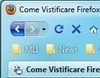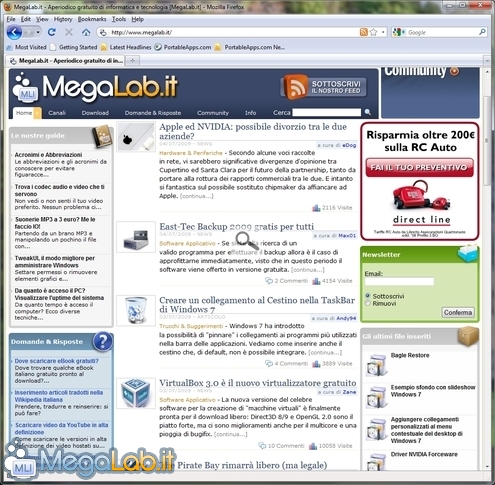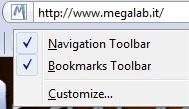Canali
Ultime news

Ultimi articoli
 Le ultime dal Forum |

Correlati TagPassa qui con il mouse e visualizza le istruzioni per utilizzare i tag!
firefox (1)
, estensioni firefox (1)
.
Il pezzo che stai leggendo è stato pubblicato oltre un anno fa.
 La trattazione seguente è piuttosto datata. Sebbene questo non implichi automaticamente che quanto descritto abbia perso di validità, non è da escludere che la situazione si sia evoluta nel frattempo. Raccomandiamo quantomeno di proseguire la lettura contestualizzando il tutto nel periodo in cui è stato proposto. La trattazione seguente è piuttosto datata. Sebbene questo non implichi automaticamente che quanto descritto abbia perso di validità, non è da escludere che la situazione si sia evoluta nel frattempo. Raccomandiamo quantomeno di proseguire la lettura contestualizzando il tutto nel periodo in cui è stato proposto.
Il dibattito è aperto: partecipa anche tu!
 Questo contenuto ha ricevuto un numero significativo di commenti. Una volta conclusa la lettura, assicurati di condividere con tutti anche le tue impressioni! La funzionalità è accessibile subito in coda, ai piedi dell'ultima pagina. Questo contenuto ha ricevuto un numero significativo di commenti. Una volta conclusa la lettura, assicurati di condividere con tutti anche le tue impressioni! La funzionalità è accessibile subito in coda, ai piedi dell'ultima pagina.
La procedura descritta nell'articolo, originariamente proposta come trasformazione per Firefox 3.0, è stata profondamente aggiornata ed è ora compatibile anche con il nuovo Firefox 3.5 in esecuzione sia su Windows Vista, sia sul nuovo Windows 7. Nella mia presentazione di Firefox 3.0 ho sottolineato che, sebbene Mozilla abbia compiuto sforzi apprezzabili per integrare l'interfaccia grafica del proprio browser con il sistema operativo, il risultato ottenuto sotto Windows Vista è assolutamente mediocre: trasparenza solo parziale della finestra, un'orrenda sfilza di menu ed una barra dei segnalibri ancor meno attraente fanno sì che Firefox sembri un pezzo d'antiquariato, quando paragonato alla freschezza delle altre applicazioni studiate per le ultime due versioni di Windows Fortunatamente, è possibile risolvere il problema combinando una serie di strumenti realizzati da appassionati e raggiungere un livello di integrazione davvero invidiabile Pronti? Si parte. All-Glass, per Aeroizzare la finestraNella prima versione dell'articolo, utilizzavamo l'estensione Glasser per ottenere l'effetto grafico in questione: tale estensione non è però aggiornata da parecchio tempo, non è compatibile con Firefox 3.5 finale e, in generale, offre una resa visiva nettamente inferiore al più recente All-Glass Il primo passo da compiere è l'installazione di All-Glass, un'estensione che consente di conferire alla finestra di Firefox il caratteristico stile semitrasparente offerto dall'interfaccia Aero. Aprite il navigatore e portatevi a questa pagina. Prima di scaricare l'add-on dovrete effettuare log-in: alla data attuale infatti, sebbene personalmente non abbia riscontrato effetti collaterali, il componente è giudicato ancora in fase di sviluppo preliminare. Una volta effettuato log-in, sarà possibile procedere con il download e l'installazione dell'estensione, per ultimare la quale dovrete riavviare Firefox. Terminata l'operazione, ecco come si mostrerà il programma Niente male, vero? C'è comunque ancora molto da fare.. Hide Menu, per nascondere la barra dei menu
Inspiegabilmente, il menu contestuale di Firefox offre la possibilità di nascondere la barra di navigazione e la barra dei segnalibri ma non l'antiquata barra dei menu citata in precedenza. Installando l'estensione Hide Menu è possibile ovviare a questa limitazione. La barra dei menu sarà nascosta automaticamente, e visualizzata solamente in seguito alla pressione del tasto Alt della tastiera, proprio come avviene con le applicazioni native di Windows Vista, quali Esplora Risorse o Internet Explorer 7. Installata anche questa estensione e riavviato Firefox, ecco come si mostrerà la finestra principale del navigatore Segnala ad un amico |
- Unisciti a noi
- | Condizioni d'uso
- | Informativa privacy
- | La Redazione
- | Info
- | Pressroom
- | Contattaci
© Copyright 2025 BlazeMedia srl - P. IVA 14742231005
- Gen. pagina: 1.59 sec.
- | Utenti conn.: 108
- | Revisione 2.0.1
- | Numero query: 38
- | Tempo totale query: 0.04